3 różne sposoby dodawania napisów do filmu
Podczas oglądania lub edytowania filmu może zaistnieć potrzeba dodania do niego napisów. Obecnie wiele edytorów i odtwarzaczy wideo umożliwia łatwe dodawanie napisów i podpisów do filmów. W tym poście zostaną udostępnione 3 skuteczne metody, które mogą Ci pomóc dodać napisy do filmu.
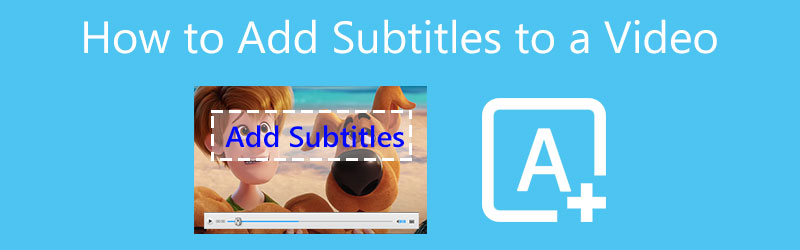
- LISTA PRZEWODNIKÓW
- Część 1. Najlepszy sposób na dodanie napisów do wideo
- Część 2. Bezpłatne dodawanie napisów do wideo online
- Część 3. Dodaj napisy do wideo za darmo za pomocą VLC
- Część 4. Często zadawane pytania dotyczące dodawania napisów do filmu
Część 1. Najlepszy sposób na dodanie napisów do filmu na komputerze
Napisy i podpisy sprawiają, że filmy są dostępne dla szerszej publiczności. Kiedy oglądasz zagraniczne filmy lub tworzysz filmy, często musisz dodać napisy do filmów. Tutaj szczególnie polecamy wszystkie funkcje Najlepszy konwerter wideo aby na stałe dodać napisy do filmu. Obsługuje programy telewizyjne, filmy i inne filmy w dowolnych popularnych formatach wideo, w tym MP4, AVI, FLV, MKV, MOV, WMV, M4V i innych. Umożliwia dodawanie podpisów lub napisów do wideo na komputerze PC z systemem Windows i Mac za pomocą jednego kliknięcia.
Najpierw powinieneś wybrać odpowiednią wersję do pobrania w zależności od systemu komputerowego i zainstalować ją bezpłatnie. Gdy do niego wejdziesz, zostaniesz poprowadzony do Przetwornik funkcja domyślnie. Możesz kliknąć na duży plus aby przeglądać i importować plik wideo. Jak wspomniano powyżej, obsługiwane są wszystkie często używane formaty wideo.

Możesz zobaczyć podstawowe informacje o dodanym filmie, takie jak format, rozmiar pliku, rozdzielczość, czas trwania i inne. Po prawej Wyjście część, kliknij Podtytuł a następnie wybierz Dodaj napisy opcję z listy rozwijanej. Z wyskakującego okna możesz łatwo dodać napisy do filmu. Obsługiwane są wszystkie powszechnie używane formaty napisów, takie jak .srt, .ssa, .ass i inne.

Wybierz odpowiedni format wyjściowy z pliku Konwertuj wszystko na. Kliknij Skonwertuj wszystko w prawym dolnym rogu, aby potwierdzić operację dodawania napisów do filmu.
Ten potężny edytor wideo umożliwia także dodawanie muzyki do filmu. Zawiera wiele przydatnych funkcji edycyjnych, dzięki którym możesz swobodnie edytować wideo, dostosowywać efekty obrazu i dźwięku oraz poprawiać jego jakość. Co więcej, w zestawie narzędzi zaprojektowano inne narzędzia, które można pobrać bezpłatnie i z nich korzystać.
Część 2. Jak bezpłatnie dodawać napisy do filmu online
Aby dodać napisy do małego klipu wideo, możesz skorzystać z bezpłatnych narzędzi do dodawania napisów online. Wiele internetowych edytorów wideo, takich jak VEED.IO, Adobe Creative Cloud Express, Clideo, Kapwing i inne, może pomóc w bezpośrednim dodawaniu napisów do filmu w przeglądarce internetowej. Tutaj bierzemy popularne VEED.IO jako przykład pokazujący, jak bezpłatnie dodać napisy do filmu online.
Przejdź do witryny VEED.IO Dodaj napisy do wideo i kliknij przycisk Wybierz plik przycisk. Wyskakujące okienko Nowy projekt Na ekranie pojawi się okno umożliwiające przesłanie pliku wideo. Możesz dodać wideo z komputera lokalnego, Dropbox, wideo z YouTube online lub bezpośrednio przechwycić nowy film.
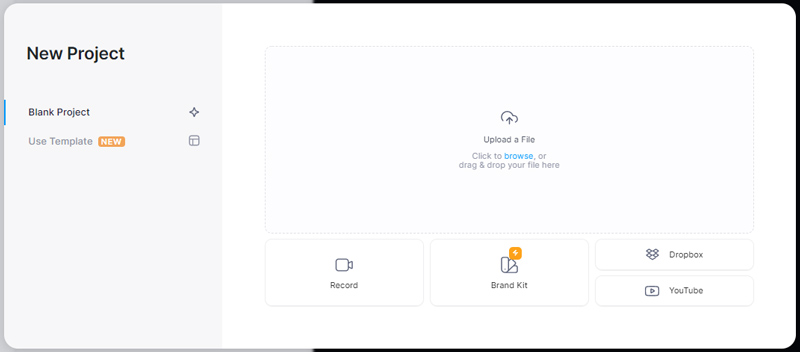
VEED.IO oferuje 3 opcje dodawania napisów do filmu, automatyczne napisy, ręczne napisy i dodawanie pliku napisów. Tutaj możesz skorzystać Dodaj plik napisów aby dodać napisy do swojego filmu. Obsługiwane są napisy SRT i VTT.
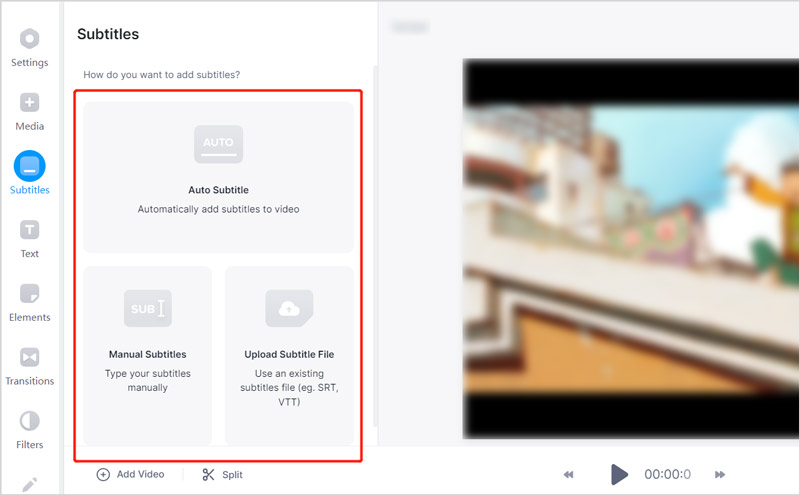
Po załadowaniu napisów możesz je przeglądać jeden po drugim z lewego panelu. Możesz dostosować różne napisy, tłumaczenie, style i inne ustawienia. Wbudowany odtwarzacz umożliwia sprawdzenie napisów.
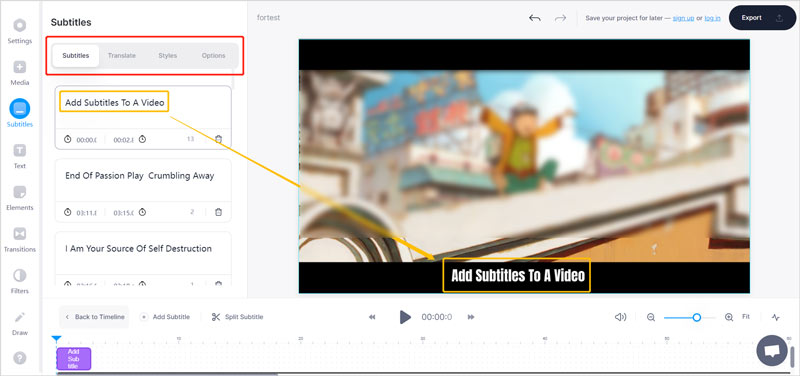
Jeśli jesteś zadowolony z wyniku, możesz kliknąć przycisk Eksport w prawym górnym rogu, dostosuj ustawienia wyjściowe, a następnie kliknij przycisk Eksportuj wideo przycisk, aby zapisać go na komputerze.
Pamiętaj, że VEED.IO wstawi znak wodny do wyjściowego pliku wideo. Aby usunąć znak wodny, musisz kupić plan. Oferuje 3 plany: Basic, Pro i Enterprise do wyboru.
Część 3. Jak dodać napisy do filmu za pomocą VLC Media Player
Aby szybko dodać i załadować napisy do filmu, możesz także skorzystać z VLC Media Player. Jako darmowy odtwarzacz multimedialny typu open source umożliwia dodawanie napisów do filmów na komputerach z systemem Windows, Mac i Linux. Możesz bezpłatnie zainstalować VLC z jego oficjalnego źródła WideoLAN stronie, a następnie wykonaj poniższe kroki, aby bezpłatnie dodać napisy do filmu.
Otwórz VLC Media Player na swoim komputerze i dodaj do niego plik wideo. Możesz kliknąć Głoska bezdźwięczna menu u góry, a następnie wybierz opcję Otwórz plik opcję importowania wideo. Możesz też przeciągnąć i upuścić plik wideo w celu dodania.
Aby dodać napisy do filmu za pomocą VLC, możesz kliknąć na górze Podtytuł menu, a następnie wybierz opcję Dodaj plik napisów opcja. W wyskakującym oknie możesz wybrać i dodać napisy do filmu.
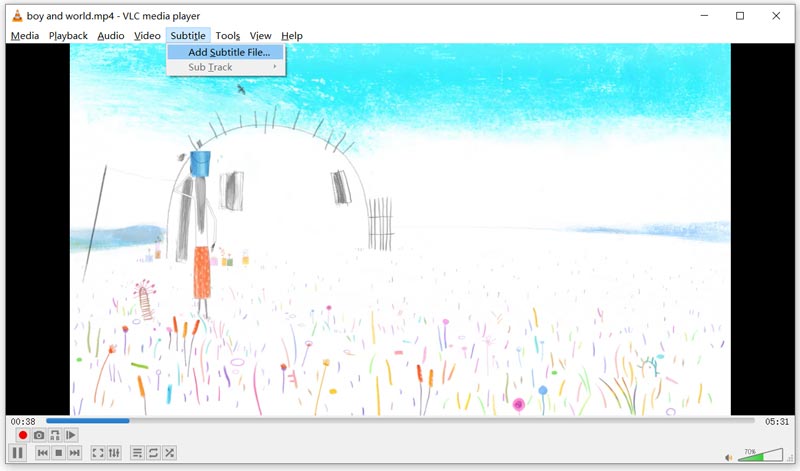
W prawej górnej części okna odtwarzania pojawi się komunikat o dodaniu ścieżki napisów. Następnie możesz zobaczyć dodane napisy podczas odtwarzania wideo.
Część 4. Często zadawane pytania dotyczące dodawania napisów do filmu
Jak dodać napisy do filmu TikTok?
Kiedy edytujesz i tworzysz film w TikTok, możesz skorzystać z funkcji Napisy, aby łatwo dodać napisy do filmu TikTok. Możesz łatwo zlokalizować przycisk Napisy po prawej stronie interfejsu TikTok. Po jej wybraniu możesz dotknąć ikony ołówka w prawym rogu, a następnie dodać lub edytować napisy.
Jak dodać napisy do swojego filmu na YouTube?
YouTube ma wbudowaną funkcję umożliwiającą łatwe dodawanie napisów do filmu. Możesz przejść do YouTube Studio i zalogować się na swoje konto. Wybierz Napisy z lewego panelu, wybierz film YouTube, do którego chcesz dodać napisy, a następnie kliknij przycisk Dodaj język. Następnie możesz wybrać swój język i kliknąć przycisk Dodaj.
Czy mogę używać iMovie do dodawania napisów do filmu na moim iPhonie?
Możesz używać aplikacji iMovie, aby dodawać teksty do swojego wideo na iPhonie. Możesz utworzyć nowy projekt w iMovie i dodać do niego plik wideo. Stuknij klip na osi czasu, a następnie stuknij przycisk T, aby wyświetlić więcej opcji. Możesz dotknąć ikony Aa, aby wprowadzić podtytuł lub podpis. Tutaj możesz dodać tylko jeden tekst. Jeśli chcesz dodać napisy do filmu za pomocą iMovie, musisz podzielić film na różne segmenty. Dlatego aplikacja iMovie nie jest dobrym rozwiązaniem do dodawania napisów do filmu.
Wniosek
Chcesz, do różnych celów dodać napisy do filmu. W tym poście możesz poznać 3 przydatne metody dodawania napisów i podpisów do filmów. Wiesz też, jak dodać napisy do filmu na YouTube lub TikTok.
Co sądzisz o tym poście? Kliknij, aby ocenić ten wpis.
Doskonały
Ocena: 4.2 / 5 (na podstawie 142 głosów)
Znajdź więcej rozwiązań
Jak łączyć filmy na iPhonie, Androidzie, komputerze i Internecie Przydatne umiejętności edycji filmów na iPhonie, Androidzie i komputerze Mac/PC Kompresuj wideo do Internetu, poczty e-mail, Discord, WhatsApp lub YouTube Jak zrobić GIF za pomocą 5 najlepszych konwerterów zdjęć/wideo na GIF Dodaj muzykę do wideo na iPhonie, Androidzie, komputerze i online Jak przyciąć wideo online na iPhonie, Androidzie i komputerze Mac/PCArtykuły względne
- Edytuj wideo
- 3 najlepsze sposoby dodawania muzyki do filmów
- 3 różne sposoby dodawania napisów do filmu
- 5 najlepszych konwerterów GIF do tworzenia plików GIF
- 3 proste sposoby dodania znaku wodnego do filmu
- Najlepsze 4 sposoby na usunięcie znaku wodnego z wideo
- Obróć wideo na iPhonie, Androidzie, komputerze i online
- 3 proste sposoby usuwania szumów tła z wideo
- 5 najlepszych sposobów na usunięcie dźwięku z wideo
- 4 proste metody dodawania filtrów wideo
- Praktyczne metody rozjaśniania wideo na komputerach lub urządzeniach mobilnych



